Contabilidad Electrónica Operaciones Bancarias
Para la integración de la contabilidad electrónica se realizaron una serie de cambios que se detallan a continuación:
|
Tipo de Operación
|
Operación
|
Modificaciones
|
|
Ingresos: Nueva operación bancaria
|
Depósito Operación
|
Se agregó esta operación para asignar los CFDI a los depósitos de efectivo y tarjetas de crédito por los ingresos de los módulos Front Office y POS.
|
|
Egresos: Se ingresó de los campos cuando se elige el campo Beneficiario:
|
Cheques
Chq. Elect./ Transf.
|
El único campo obligatorio es el ID Fiscal Beneficiario.
Los tres nuevos campos son obligatorios del Beneficiario.
|
Ingresos
Para asignar los CFDI de los servicios prestados pagados con efectivo y tarjetas de créditos de los módulos de Front Office (Hotel) y POS (Restaurantes, bar, eventos, etc.) se utiliza la operación bancaria
Depósito Operación.
Para registrar el Depósito Operación, realice los siguientes pasos:
Ingrese en Administración→Tesorería→Operaciones Bancarias.
Haga clic en el ícono Insertar de la sección Operaciones Bancarias.
Ingrese la información correspondiente al Depósito Operación en la sección Registra Operación Bancaria en los siguientes campos:
Descripción No Habilitado Banco
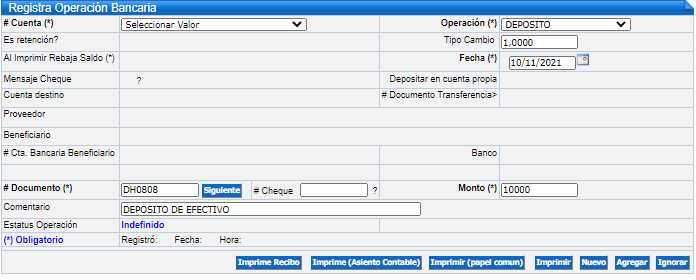
Busque las facturas a las que se le aplicará el Depósito Operación que se está registrando, en la sección Búsqueda de Facturas de Operaciones ingrese la información de los siguientes campos:
Área Número de la factura a la que se le aplicará el depósito operación.
Asigne las facturas haciendo clic en el check box de la columna Sel de la sección Facturas Emitidas en la Operación, acepte o capture en la columna " Monto Pago" el importe a aplicar por el depósito operación que se está registrando.
Al finalizar de asignar facturas presione el botón Guardar Selección.
Ingrese los detalles del asiento contable del depósito en la sección Registra Asiento Contable del Movimiento Directo en Bancos con la información correspondiente en los siguientes campos:
Este campo se habilitará sólo si se cuenta con más de una unidad de negocio, permitiendo que a las cuentas de resultado que se le haya indicado se le asigne la unidad de negocio que corresponda.
Si una cuenta de balance (activo, pasivo, capital) asumirá por omisión la unidad de negocio (no aparecerá habilitada).Naturaleza*
- Débito: es un cargo.
- Crédito: es un abono.
Concepto*
Presione el botón Agregar para guardar los cambios o el botón Ignorar para eliminar la información capturada.
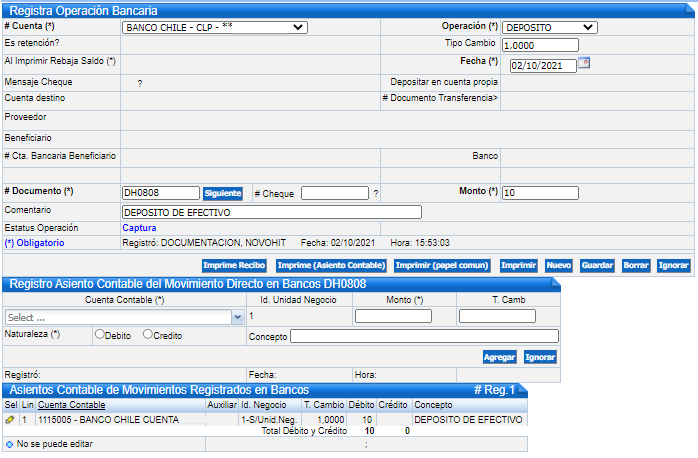
 * Campos Obligatorios.
* Campos Obligatorios.
Sólo si el asiento está cuadrado (total de las columnas débito y crédito son iguales) se podrá actualizar.
Se permite el ingreso de operaciones o movimientos bancarios si no está generado el asiento contable del día de registro.
Egresos
Es necesario que se registre la información de los nuevos campos cada vez que se elija un beneficiario. Para registrar la información mencionada anteriormente, realice los siguientes pasos:
Ingrese en Administración→Tesorería→Operaciones Bancarias.
Realice la captura del Cheque o Chq. Electr.p/Transf a un Beneficiario en la sección Registra Operaciones Bancarias. Seleccione la operación Cheque o Chq. Electr.p/Transf.
Capture la nueva información en los campos que se habilitan de acuerdo a la operación bancaria a registrar:
 El ID Fiscal (RFC) debe cumplir con la estructura alfanumérica AAAA010101A0B, para agregar la operación.
El ID Fiscal (RFC) debe cumplir con la estructura alfanumérica AAAA010101A0B, para agregar la operación.
Capture los demás campos.
Presione el botón Agregar.
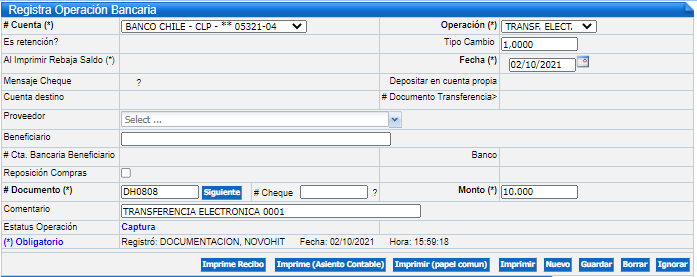
Related Articles
Operaciones Bancarias
En esta aplicación se realiza las acciones (registro, modificación y eliminación) de las operaciones o movimientos bancarios así como su búsqueda. Las operaciones o movimientos bancarios son: Depósitos, Depósitos Cobranza, Cheques, Comisiones, IVA de ...Actualización de Operaciones
Al realizar la actualización de las operaciones (depósitos, cheques, etc.) se afectan los saldos de las cuentas bancarias así como de los módulos vinculados Cuentas por Pagar, Cuentas por Cobrar y Contabilidad. Consideraciones para la actualización ...Generación de CFDI de Operaciones Bancarias
En esta aplicación se generan los CFDI de las operaciones bancarias: CFDI Comprobante de Pago. CFDI Retención Dividendos. Puede ingresar desde Administración→ Tesorería→ Generación de CFDI de operaciones bancarias. CFDI Comprobante de Pago El proceso ...Contabilidad Electrónica Catálogo de Proveedores
Para la integración de la Contabilidad Electrónica el cambio efectuado a esta aplicación fue el ingreso del campo Bancos. Es necesario se registre la información de la cuenta bancaria y el banco a cada proveedor. Para registrar la información ...Contabilidad en Medios Electrónicos - México
En cumplimiento a las modificaciones al código fiscal con la publicación de la SEGUNDA Resolución Miscelánea Fiscal para 2014 publicadas el día 4 de julio 2014, QUINTA Modificaciones a la Resolución Miscelánea Fiscal para 2014 y la SÉPTIMA RESOLUCIÓN ...